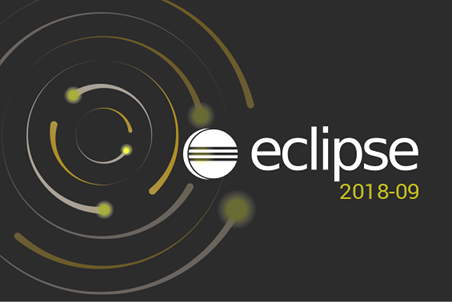さくらインターネットでの無料SSL「Let's Encrypt」を利用していると
たまにこういう通知がくることがあります
現在ご利用中の無料SSL機能で自動更新に失敗したため証明書の発行ができませんでした
《 SSLサーバ証明書の情報 》
うんぬんかんぬん・・・
これは、サーバコントロールパネルで
「新しい設定の作成中」となっていたため自動更新に失敗しているのです。
つまり、
①新しい設定の作成を中止し、
②一旦SSL設定を削除
③あらためてSSL「Let's Encrypt」再度導入
すれば直ります。
※一旦設定を削除するので、その間SSL(暗号化通信)ができなくなります。夜間や早朝など、アクセスの少ない時間帯にやりましょう
1.サーバコントロールパネルにアクセス
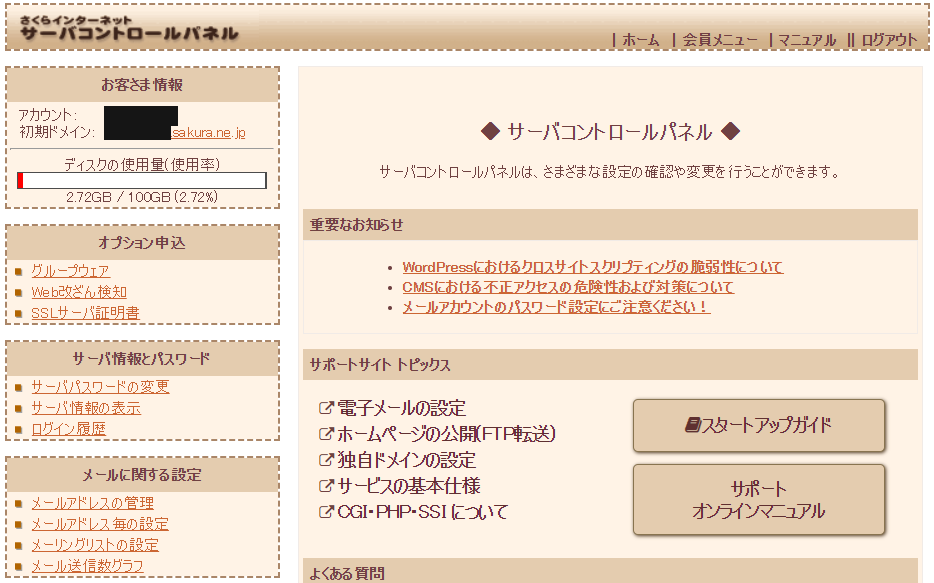
2.[ドメイン/SSL設定]をクリック
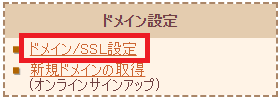
3.対象ドメイン名の証明書[更新]を選択
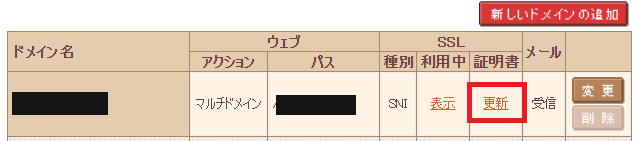
4.新しい作成を中止する
画面下の方の
[中止の確認]にチェックを入れて
[新しい作成を中止する]ボタンをクリック
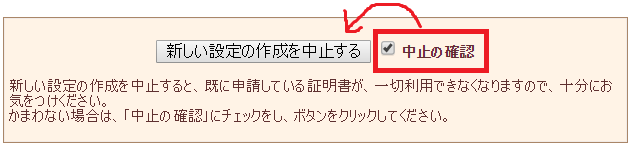
5.出てきた画面の「SSL設定の全削除」をクリック

6.全削除に同意して[SSL設定の全削除]
※この作業の後で、SSLの再設定を行います。つまり、この作業後、再設定が完了するまでhttpsは使えなくなります。
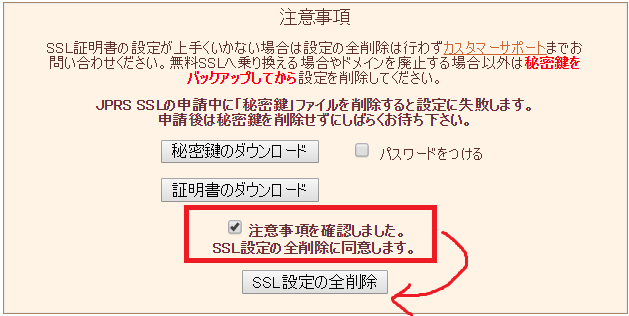
7.再設定
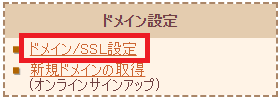
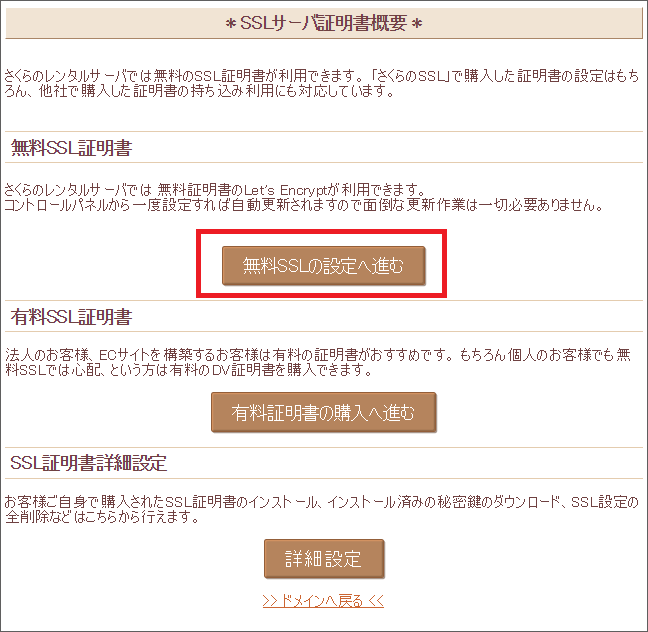
あとは画面の指示に従って進んでいってください。
1~2時間ほど後
「登録」が「更新」になっていれば、改めて証明書が発行されました。
(改めてSSL設定が使えるようになります。)
※メール通知も届きますが、たま~にメールが来るのがめっちゃ遅い場合があります。
画面が切り替わっていれば、メールの有無にかかわらずSSL設定可能です。
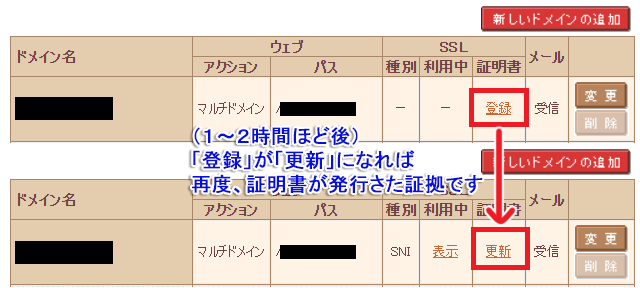
1時間ほどしたら証明書発行の通知が届きます。
そうすれば